Профиль пользователя
Для редактирования профиля пользователя необходимо нажать на адрес его электронной почты в правом верхнем углу пользовательского интерфейса и в раскрывшемся меню выбрать необходимый пункт. Кроме этого, используя данное меню, можно выйти из системы.
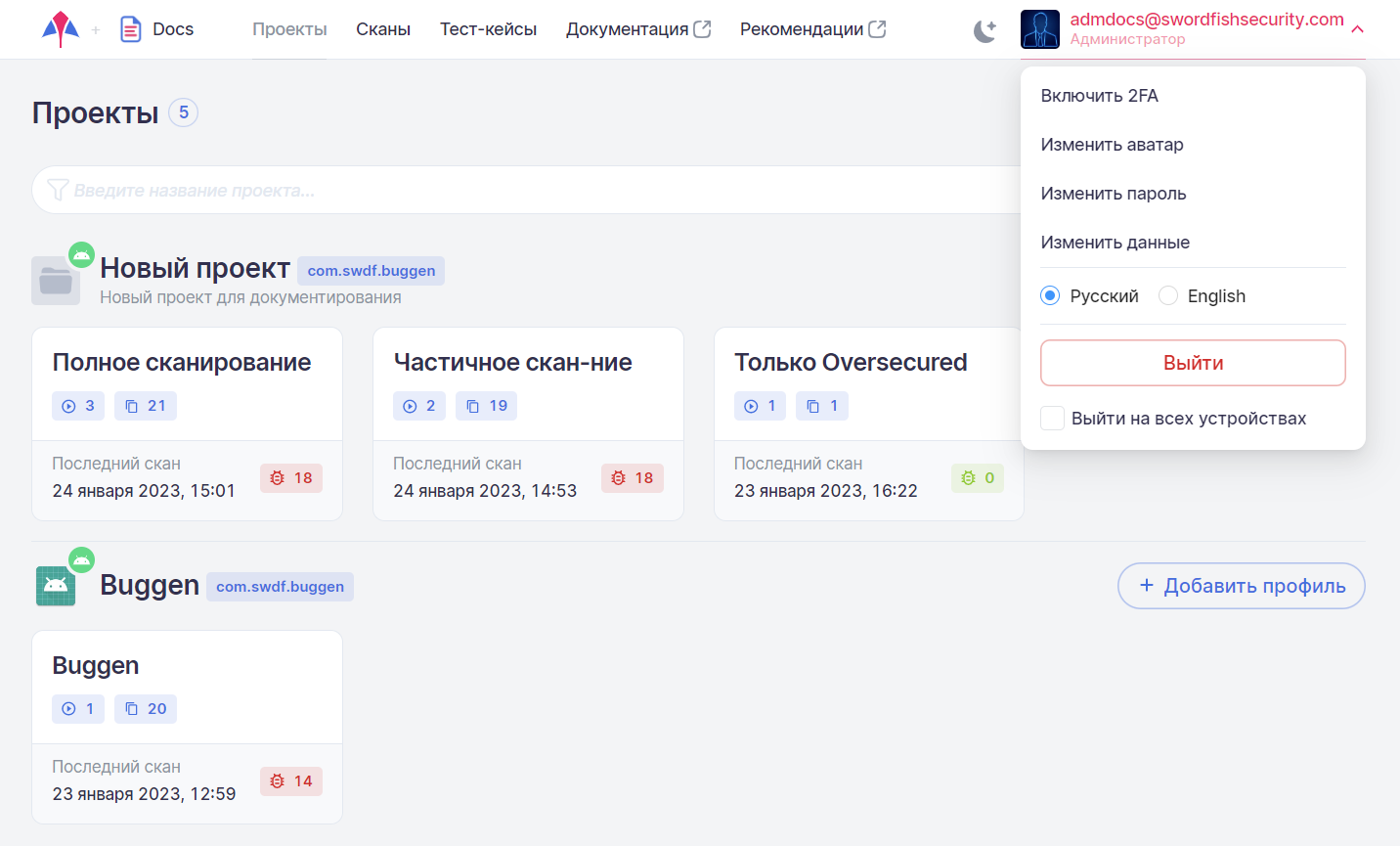
Двухфакторная аутентификация
Для включения двухфакторной аутентификации выберите пункт Включить 2FA. После этого система предложит ввести пароль пользователя.
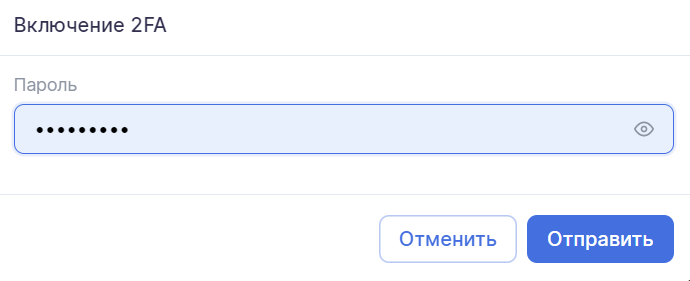
После ввода пароля отсканируйте появившийся QR-код с помощью Google Authenticator (скачать в Google Play или App Store) и введите сформированный в приложении код.
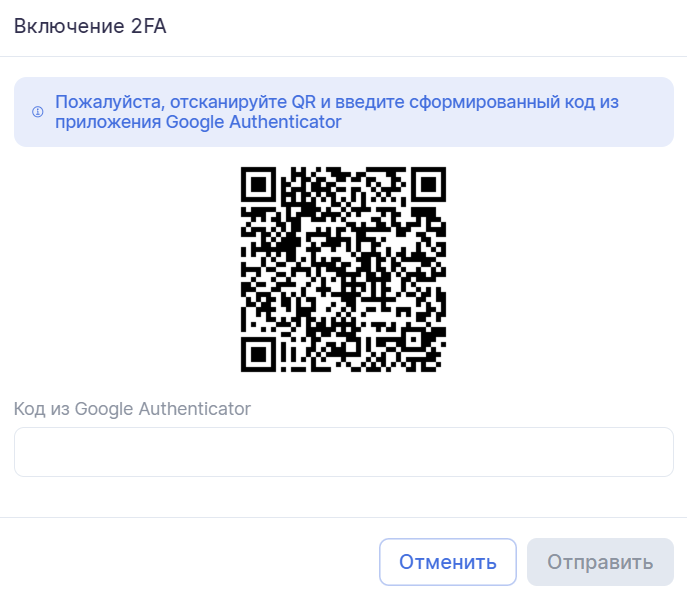
Для отключения двухфакторной аутентификации выберите пункт Отключить 2FA и в появившемся окне введите код, отображаемый в Google Authenticator.
Изменение аватара пользователя
После нажатия пункта Изменить аватар откроется стандартное диалоговое окно браузера, используя которое выберите файл изображения в поддерживаемом формате.
Изменение пароля пользователя
Выберите пункт Изменить пароль, а затем укажите старый и новый пароли в соответствующих полях.
Примечание
При необходимости можно включить отображение паролей, нажав иконку  .
.
Изменение логина пользователя
Выберите пункт Изменить данные и отредактируйте логин пользователя.
Примечание
Логин указывается в формате электронной почты.
Изменение языка пользовательского интерфейса
Выберите язык пользовательского интерфейса, нажав соответствующий пункт.
Выход из системы
Чтобы выйти из системы, нажмите пункт Выйти. Если выбрана опция Выйти на всех устройствах, произойдет выход на всех устройствах, на которых пользователь авторизован в системе.
Примечание
В системе реализована возможность синхронизированной работы с нескольких устройств из-под одного пользовательского аккаунта. Завершение работы и выход из системы на одном из устройств не будет влиять на работу под тем же пользовательским аккаунтом на других устройствах.